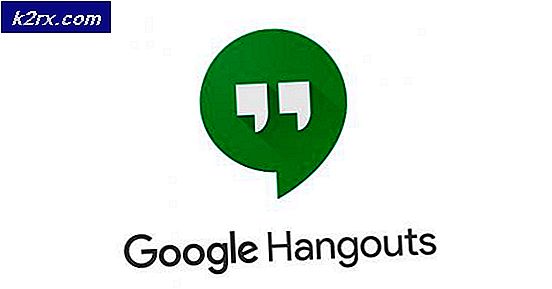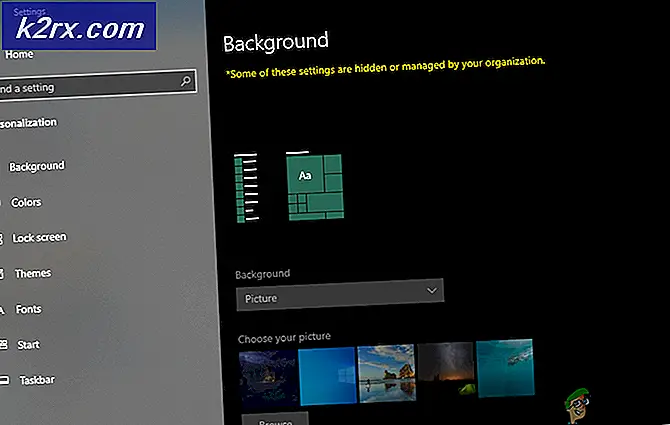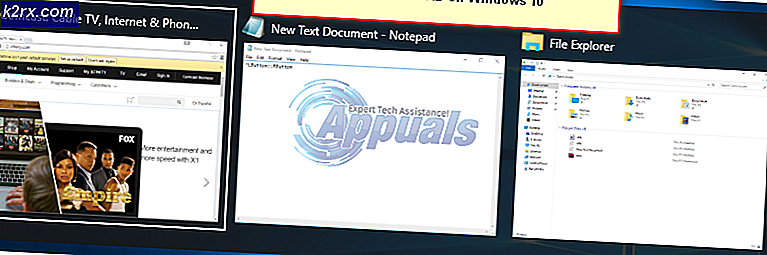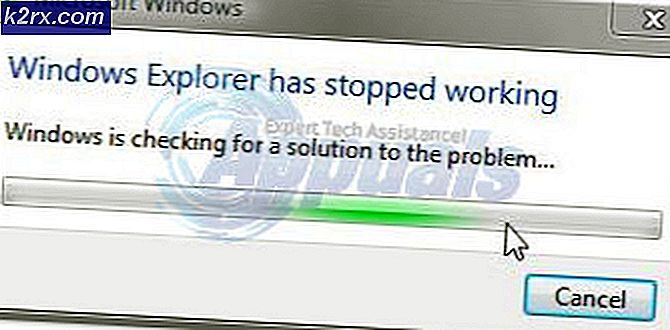Perbaiki: Memori PUBG Tidak Dapat Dibaca
PUBG adalah salah satu game global yang muncul dalam kategori Battle Royale. Ini adalah pesaing langsung Fortnite yang menunjukkan gameplay serupa tetapi perbedaan dalam penerbit. Pengguna mengalami pesan kesalahan lengkap yang tercantum di bawah ini ketika mereka mencoba meluncurkan game populer:
Pesan kesalahan mungkin berisi alamat yang berbeda di setiap komputer karena memori yang digunakan biasanya ada di lokasi unik di PC yang berbeda.
Pesan kesalahan ini muncul pada pertengahan 2017 dan telah ada di perangkat pengguna sejak itu. Dalam beberapa kasus, itu secara otomatis diselesaikan ketika pembaruan diluncurkan untuk game. Dalam kasus lain, Anda harus memecahkan masalah dan memperbaiki pesan kesalahan secara manual.
Apa penyebab munculnya pesan Error 'Memory Could Not be Read' di PUBG?
Pesan kesalahan ini dapat ditelusuri kembali ke sejumlah alasan berbeda mulai dari kerusakan sederhana dalam aplikasi hingga masalah dari overclocking. Beberapa alasan mengapa pesan kesalahan 'memori tidak dapat dibaca' terjadi di PUBG, tetapi tidak terbatas pada:
Sebelum kita mulai dengan solusi, pastikan Anda memiliki aktif terbuka koneksi internet tanpa server proxy. Selanjutnya, Anda juga harus memiliki administrator akses di komputer Anda.
Solusi 1: Memverifikasi Integritas File Game
Steam memiliki fitur bawaan di mana Anda dapat dengan mudah memverifikasi integritas file game Anda. File game yang rusak atau tidak dapat digunakan telah menjadi masalah Steam selama beberapa waktu dan berulang di berbagai game. Proses verifikasi memeriksa file game terhadap file manifes yang diambil saat runtime dari server.
- Bukalah Aplikasi uap dan klik permainan dari bilah atas. Sekarang pilih Player Unknown Battlegrounds (PUBG) dari kolom kiri, klik kanan dan pilih Properti.
- Setelah di Properties, klik pada File Lokal kategori dan pilih Verifikasi Integritas File Game.
- Sekarang, tunggu sampai proses selesai. Nyalakan kembali komputer Anda setelah verifikasi selesai dan luncurkan PUBG lagi. Periksa apakah pesan kesalahan telah teratasi.
Solusi 2: Menonaktifkan Overclocking
Mayoritas gamer cenderung membangun sistem komputer mereka di sekitar perangkat keras yang di-overclock (CPU + RAM). Ini memungkinkan mereka untuk mendapatkan kinerja yang lebih baik sambil juga membayar label harga yang kecil dibandingkan dengan perangkat keras yang mahal. Overclocking adalah tindakan meningkatkan sementara siklus jam perangkat keras Anda hingga mencapai suhu ambang batas. Setelah mencapai suhu ini, ia dikembalikan ke kecepatan standar sehingga didinginkan lagi sebelum di-overclock lagi.
- Pastikan Anda tidak overclocking semua perangkat keras Anda termasuk RAM, CPU, dan kartu Grafis.
- Nonaktifkan apa saja pemaksaan kecepatan refresh program yang berjalan di komputer Anda.
- Anda juga dapat menonaktifkan hapus instalan 3rd codec video atau audio pesta yang berjalan di komputer Anda. Ini termasuk paket K-Lite Codec dll.
- Jika Anda memiliki Kartu grafis ATI, harap hapus instalan ATI-ACE, ATI-SMART, Trueform, dan Catalyst AI – Nonaktifkan VPU Recover untuk pengujian.
Restart komputer Anda setelah melakukan metode di atas dan periksa apakah pesan kesalahan hilang.
Solusi 3: Menginstal Ulang Driver Kartu Grafis dengan DDU
Jika kedua metode di atas tidak berfungsi di komputer Anda dan Anda masih menerima pesan kesalahan, itu bisa menandakan bahwa ada masalah dengan Driver Grafis dan VRAM Anda. Keduanya penting dalam memastikan kelancaran operasi game Anda karena keduanya adalah modul yang menjalankan game Anda.
Pastikan Anda mengunduh driver terlebih dahulu sebelum Anda menghapus driver. Anda juga dapat memastikan Device Manager saat menguninstall driver.
- Navigasikan ke situs web resmi NVIDIA dan unduh driver terbaru untuk kartu grafis Anda.
- Setelah Anda mengunduh driver ke lokasi yang dapat diakses, unduh utilitas DDU.
- Setelah menginstal Penghapus Instalasi Pengandar Tampilan (DDU), luncurkan komputer Anda di mode aman. Anda dapat memeriksa artikel kami tentang cara mem-boot komputer Anda ke mode aman.
- Setelah meluncurkan DDU, pilih opsi pertama “Bersihkan dan mulai ulang”. Ini akan menghapus driver saat ini sepenuhnya dari komputer Anda.
- Sekarang instal driver yang baru saja kami unduh dan restart komputer Anda lagi. Sekarang luncurkan GeForce Experience dan periksa apakah pesan kesalahan telah teratasi.